Sebbene la gestione delle schede in Microsoft Edge non sia esattamente entusiasmante, diventa necessaria quando hai troppe schede aperte. Fortunatamente, Edge offre un'ampia gamma di strumenti e funzionalità per aiutarti a organizzare e gestire le schede in modo efficiente.
Leggi questa guida per scoprire tutto ciò che devi sapere sulla gestione delle schede nel nuovo Microsoft Edge basato su Chromium e mantenere un ambiente di navigazione pulito e organizzato.
Contenuti
- 1. Come Aprire Nuove Schede di Microsoft Edge
- 2. Come Riaprire le Schede in Microsoft Edge
- 3. Come Selezionare Più Schede di Microsoft Edge
- 4. Come Spostare o Riordinare le Schede in Microsoft Edge
- 5. Come Bloccare le Schede in Microsoft Edge
- 6. Come Duplicare le Schede di Microsoft Edge
- 7. Come Aggiornare le Schede in Microsoft Edge
- 8. Come Disattivare l'Audio di una Scheda di Microsoft Edge
- 9. Come Abilitare le Schede Verticali in Microsoft Edge
- 10. Come Utilizzare le Raccolte per Organizzare le Schede in Microsoft Edge
- 11. Come Aggiungere Schede ai Preferiti di Microsoft Edge
- 12. Come Chiudere le Schede in Microsoft Edge
- Quali sono le tue funzionalità preferite per la gestione delle schede di Microsoft Edge?
1. Come Aprire Nuove Schede di Microsoft Edge
Dopo aver avviato il browser Microsoft Edge, ci sono diversi modi per aprire una nuova scheda:
| Metodo |
Descrizione |
| Pulsante + |
Fare clic sul pulsante + (più) accanto all'ultima scheda aperta. |
| Scorciatoia da tastiera |
Utilizzare Ctrl + T. |
| Collegamenti esterni |
Fai clic con il pulsante centrale del mouse su un collegamento per aprirlo in una nuova scheda. |

2. Come Riaprire le Schede in Microsoft Edge
Riaprire una scheda chiusa è semplice:
- Fai clic con il pulsante destro del mouse sulla barra delle schede o premi Ctrl + Maiusc + T.
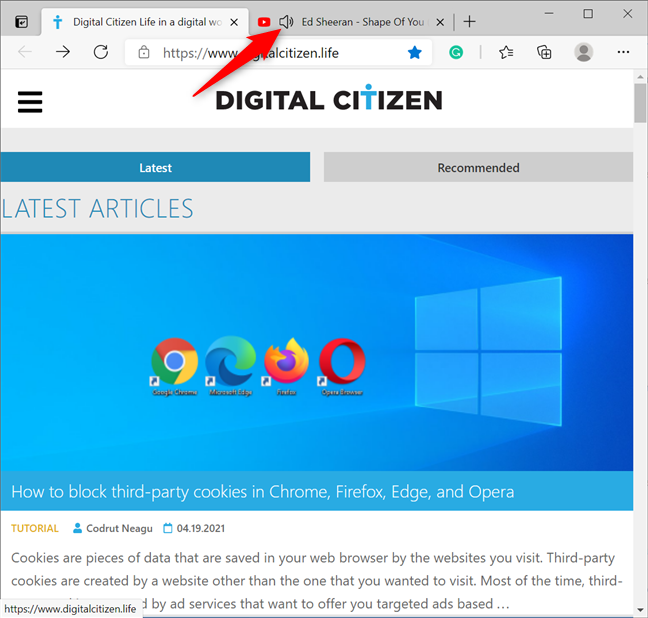
3. Come Selezionare Più Schede di Microsoft Edge
Selezionare più schede è facile:
- Fare clic su una scheda, quindi tenere premuto Ctrl o Maiusc per selezionare più schede.

4. Come Spostare o Riordinare le Schede in Microsoft Edge
Spostare le schede è intuitivo:
- Trascina la scheda nella posizione desiderata.

5. Come Bloccare le Schede in Microsoft Edge
Per appuntare le schede:
- Fai clic con il pulsante destro del mouse sulla scheda e seleziona Blocca scheda.
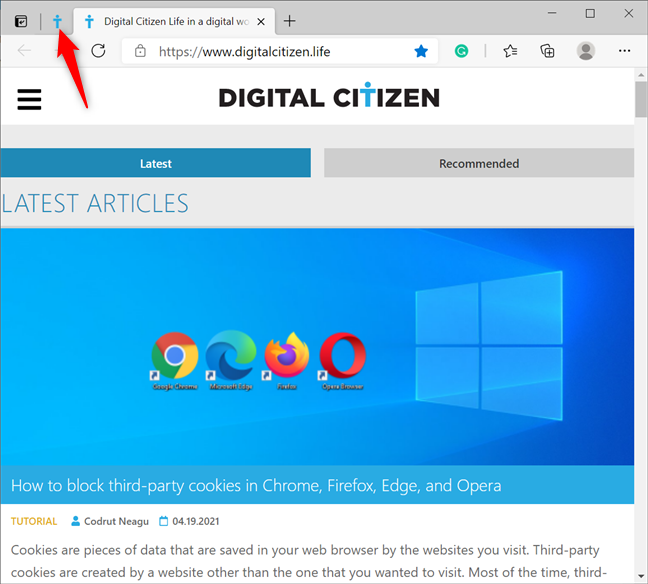
6. Come Duplicare le Schede di Microsoft Edge
Per duplicare una scheda:
- Fai clic con il pulsante destro del mouse sulla scheda e seleziona Duplica scheda.

7. Come Aggiornare le Schede in Microsoft Edge
Per aggiornare una scheda:
- Fai clic sull'icona di aggiornamento nella barra degli indirizzi o premi F5.

8. Come Disattivare l'Audio di una Scheda di Microsoft Edge
Disattivare l'audio di una scheda è facile. Clicca sull'icona dell'altoparlante sulla scheda.

9. Come Abilitare le Schede Verticali in Microsoft Edge
Le schede verticali offrono una visualizzazione migliore delle schede aperte:
- Attivale dal menu in alto a sinistra.

10. Come Utilizzare le Raccolte per Organizzare le Schede in Microsoft Edge
Usa le Raccolte di Edge per organizzare le schede e sincronizzarle su dispositivi.

11. Come Aggiungere Schede ai Preferiti di Microsoft Edge
Per aggiungere una scheda ai preferiti, clicca sul pulsante Preferiti vicino alla barra degli indirizzi.

12. Come Chiudere le Schede in Microsoft Edge
Per chiudere una scheda, fai clic sul pulsante X sulla scheda o premi Ctrl + W.

Quali sono le tue funzionalità preferite per la gestione delle schede di Microsoft Edge?
Microsoft Edge sta lavorando duramente per diventare uno dei migliori browser Web sul mercato. Le schede verticali e le Raccolte sono tra le caratteristiche più apprezzate. Cosa ne pensi? Trovi facile lavorare con le schede in Microsoft Edge? Faccelo sapere nei commenti!


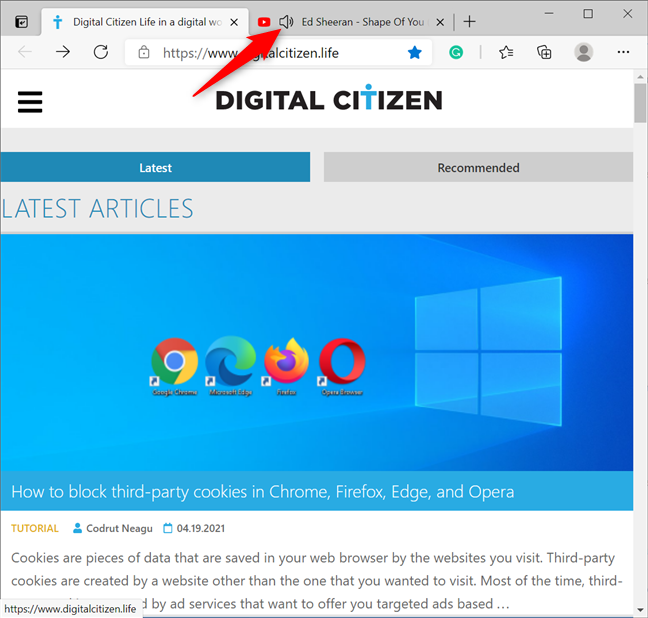


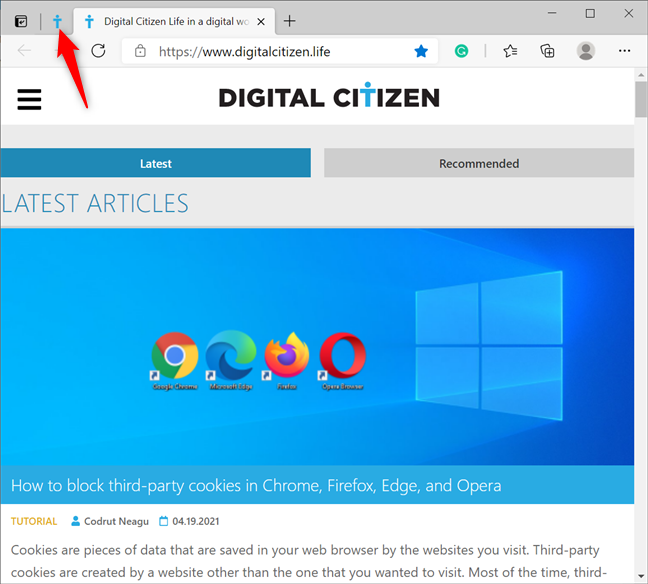





















Luca Neri -
Non ho mai pensato di utilizzare le schede in questo modo! Ho sempre chiuso tutto alla fine del giorno. Proverò a seguirli
Elena P. -
A me piace il modo in cui si possono salvare le schede come gruppi. Davvero molto comodo, specialmente per il lavoro
Cecilia Veterinaria -
Wow, non sapevo che si potesse silenziare le schede! Ora lavorerò più tranquillamente, grazie
Marco Rossi -
Ottimi suggerimenti! Non avevo idea di tutte queste funzioni nella gestione delle schede. Grazie per il post
Giulia Bianchi -
Ti ringrazio per questi consigli! Ho già provato a raggruppare le schede ed è molto utile. Spero di scoprire altri trucchi!
Simona H. -
Non pensavo di avere così tanto da imparare nel mio browser! Grazie mille per tutti questi suggerimenti!
Martina S. -
Bell'articolo! Ho imparato nuovi trucchi che non conoscevo. Microsoft Edge ha così tante funzionalità nascoste
Ginevra a casa -
Finalmente un post che parla della gestione delle schede! Non è mai stato facile come adesso.
Roberto C. -
Ma chi l'avrebbe mai detto che si potevano aggiungere note alle schede? Un'ottima idea, non vedo l'ora di usarla
Riccardo zio -
Grazie per la guida! Ho condiviso l'articolo con i miei amici, sembra utile per tutti!
Martina F. -
Ho notato che la mia navigazione è molto più fluida ora. Questi trucchi mi hanno davvero cambiato la vita
Nicola74 -
Bellissimo articolo sulla gestione delle schede. Avete altre risorse simili? Mi piacerebbe approfondire di più.
Giorgio 91 -
Una domanda: ci sono differenze nella gestione delle schede tra Edge e altri browser? Vorrei sapere la vostra opinione
Franco L. -
Non sapevo di questa nuova funzione delle schede! Grazie per aver condiviso, rende tutto più semplice
Tommy H. -
Che bel modo di gestire le schede! Dato che utilizzo Edge per il lavoro, credo che lo implementerò subito
Alessandro123 -
Grazie per la condivisione! La possibilità di silenziare le schede è una funzione che uso sempre
Sara D -
Mi ha colpito molto come puoi facilmente passare da una scheda all'altra. Microsoft Edge ha veramente fatto dei progressi
Francesco il Cacciatore -
Ma perchè nessuno parla dell'importanza di chiudere schede inutilizzate? La mia barra delle schede sembra un bazar ormai!
Alba 95 -
Ho condiviso con i miei colleghi. Dobbiamo tutti migliorare nella gestione delle schede su Edge. Che disastro!
Arianna M. -
Trovo che l'opzione di raggruppare le schede sia la migliore! Ho tanto da imparare ancora su Edge
Ezio M. -
Ottimo articolo! Lo utilizzerò sicuramente! La funzionalità di raggruppamento è davvero utile
Chiara G. -
Non vedo l'ora di testare il salvataggio delle schede! Questa funzionalità mi salverà almeno mezz'ora al giorno!
Laura the Cat -
Che figata, ora posso gestire le schede senza perdermi! Microsoft Edge sempre più versatile
Stella IT -
Devo ammettere che la gestione delle schede può diventare caotica nel mio caso, questi consigli saranno sicuramente utili per me.